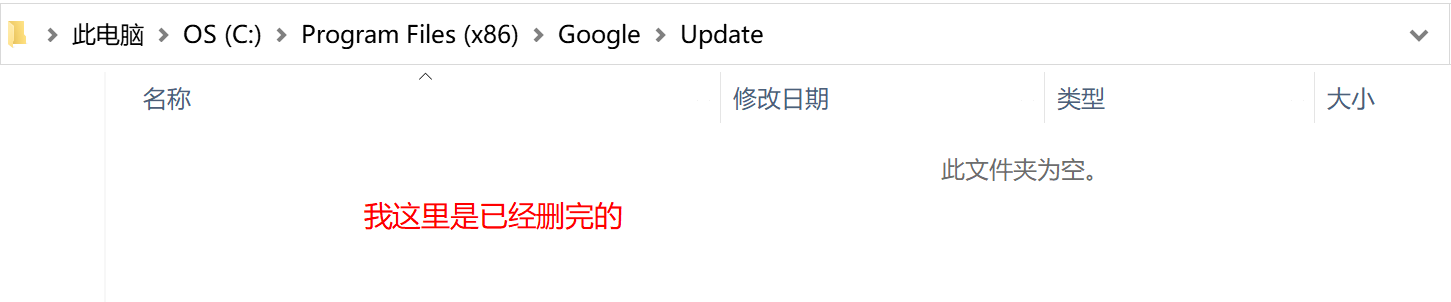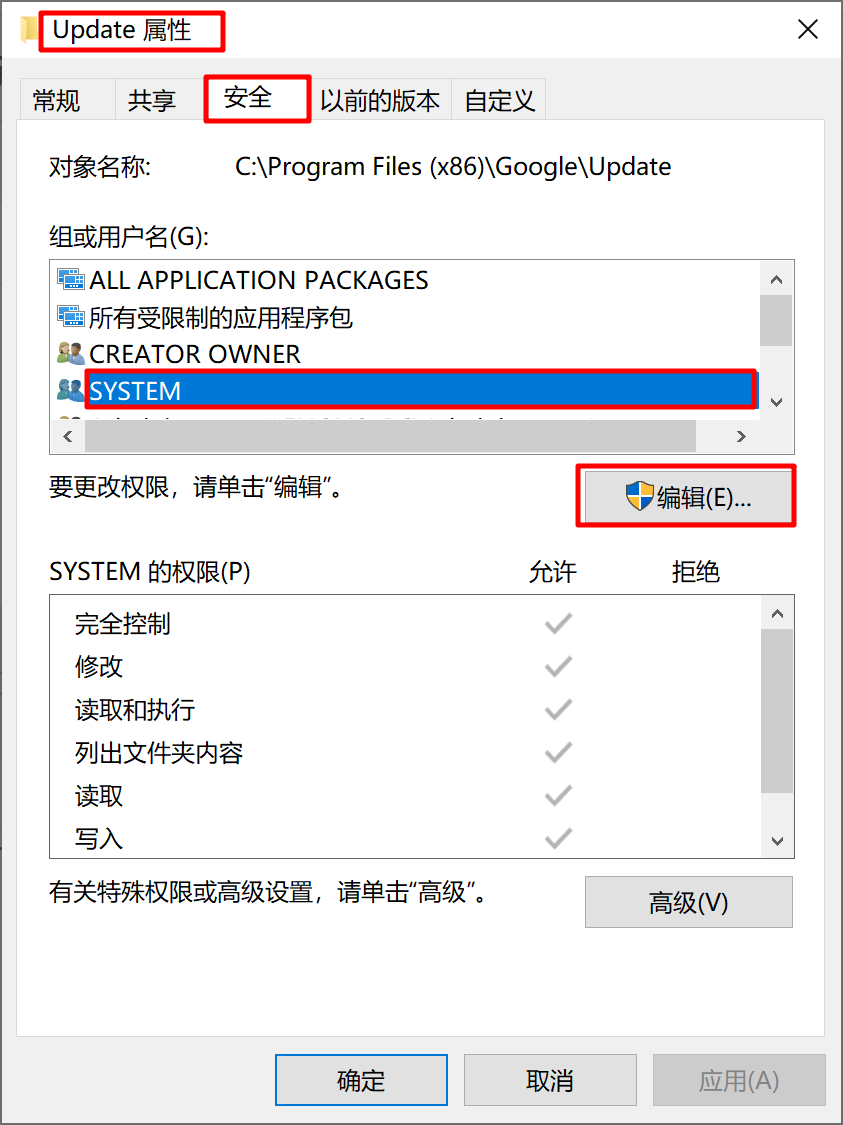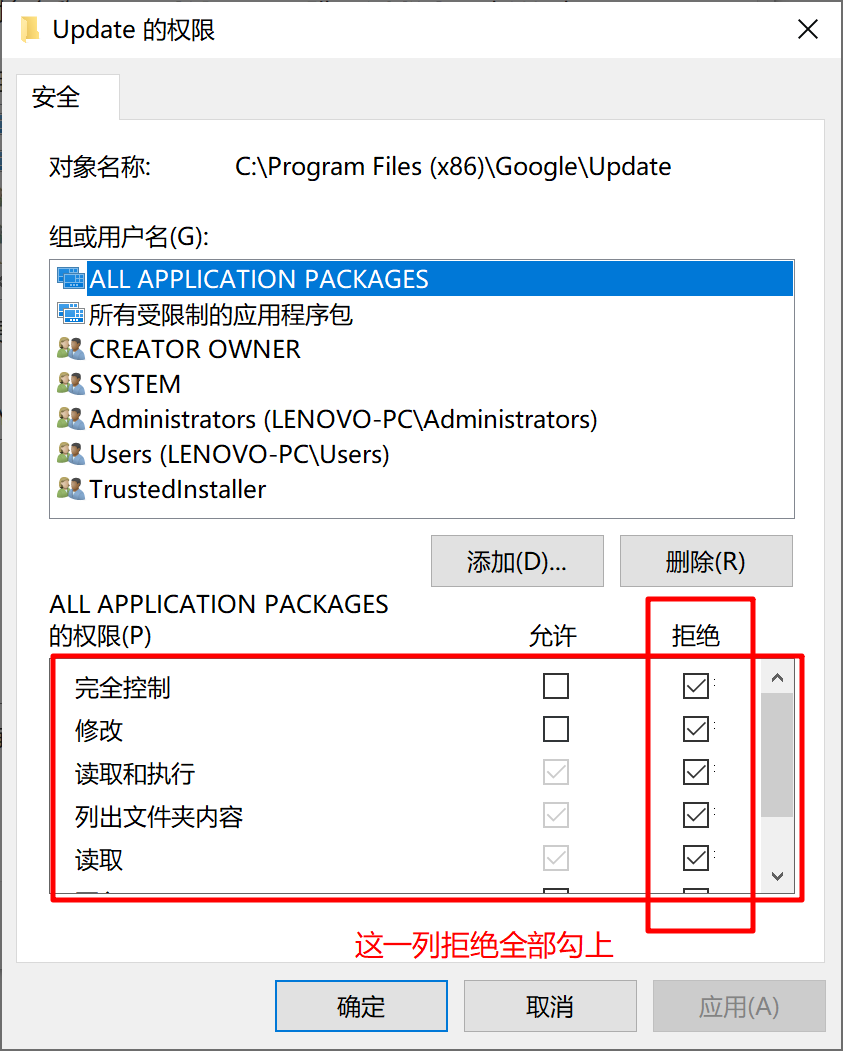网上关于禁止更新Chrome的方法大多数不靠谱,今天花了一个小时,终于搞定了禁止Chrome更新,并解决了Chrome右上角总是提示更新。
做法: 清空Update文件夹,并设置权限,让chrome没有权限改这个文件夹。
原理: Chrome更新是利用update里的升级程序来升级的,所以可删除里面的文件,但是如果直接删除,Chrome又会自动生成。所以可以考虑切断这一步,只要Chrome没法在update文件夹里生成更新程序,那么Chrome就无法升级了。
system权限: 系统权限,Windows中最高的权限,administrator权限也是它赋予的,所以可以把它对这个文件夹的控制全部设置为拒绝,那么就没有任何程序可以来更改这个文件夹了,也就无法生成更新程序。
具体做法:
第一步: 删除C:\Program Files (x86)\Google\Update目录中的所有内容,如果在删除过程中遇到“当前程序正在占用中”,那么可以参考我的这篇博客,详细介绍了如何关闭正在运行的进程。详细见下图:
第二步: 右键Update文件夹,打开属性,点击“安全”选项卡,system完全控制权设置为拒绝。System是最高权限,设置完了之后google就没有权限动这个文件了。
点击编辑后,弹出如下页面:
至此,Chrome就能永久禁止更新了。
关闭右上角的更新提示: 先同步Chrome中的数据,再卸载Chrome,安装好最新的Chrome之后,将最新的Chrome按照上述方法禁止更新。由于是最新的Chrome,所以不会提示更新,只能以这种退而求其次的方法来关闭右上角的更新提示。
注意: 同步Chrome数据需要谷歌账号,并在Chrome中登录账号。
结束语:如果本篇博客对您有帮助,请点赞、收藏或关注,您的鼓励是博主进步的动力,感谢支持,共同进步。
今天的文章彻底关闭Chrome浏览器更新及右上角的更新提示分享到此就结束了,感谢您的阅读。
版权声明:本文内容由互联网用户自发贡献,该文观点仅代表作者本人。本站仅提供信息存储空间服务,不拥有所有权,不承担相关法律责任。如发现本站有涉嫌侵权/违法违规的内容, 请发送邮件至 举报,一经查实,本站将立刻删除。
如需转载请保留出处:https://bianchenghao.cn/59887.html